|
Eine interessante Wahrnehmung voraus:
Youtube ist nicht youtube - wie ich feststellen musste. Auf meinem unter Windows laufenden PC werden mir bei gleichem Suchbegriff ganz andere Suchergebnisse angezeigt als auf meinem Tablett, welches unter dem Betriebssystem Android läuft. Android-Tabletts neigen offensichtlich dazu, kommerziell interessante und verkaufsfördernde Suchergebnisse zuerst zu listen, also Buch-Händler anstelle privater homepages usw. Ich möchte das ausdrücklich nicht kritisieren, nur darauf hinweisen, falls Sie im folgenden in den von mir beschriebenen Möglichkeiten abweichende Ergebnisse oder Darstellungen erhalten.
Geben Sie aber im Suchfeld eine genaue Internetadresse wie www.x-beliebige-Internetadresse.de ein, so gelangen Sie selbstverständlich in beiden Fällen auf die entsprechende Seite.
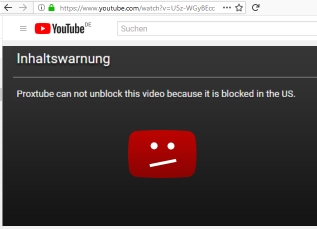 NEU: Gesperrte Videos, oder Videos mit Altersangabe (eine Anmeldung auf Youtube erforderlich). Wollen Sie nicht? Lösung geht so: NEU: Gesperrte Videos, oder Videos mit Altersangabe (eine Anmeldung auf Youtube erforderlich). Wollen Sie nicht? Lösung geht so:
- Kopieren Sie in der Adresszeile die Adresse des Videos. Das sieht z.B. so aus:
https://www.youtube.com/watch?v=U5z-WGyBEcc
- Nutzen Sie den OPERA-browser, denn dort können Sie die VPN-Kennung ausschalten. Tun Sie dies.
- Geben Sie die kopierte Adresszeile in Opera ein und ersetzen Sie “youtube” in “hooktube”.
Nun zu “youtube besser Nutzen”
Im folgenden beziehe ich mich auf Windows-Betriebsysteme ganz normaler Laptops oder PC, meine Suchmaschine ist in diesem Fall google.
Angenommen, Sie möchten etwas über den ESM (europäischer Stabilitäts-Mechanismus) erfahren, so geben Sie bei google ESM ein und drücken die Entertaste.
- daraufhin erhalten Sie die Suchergebnisse und können diese nun öffnen
- oder: Sie klicken auf Videos (siehe grüner Pfeil)
Daraufhin erhalten Sie Video-Suchergebnisse. Diese müssen nicht unbedingt auf youtube verweisen, sondern beinhalten alle Art von Videos.
- Ich persönlich mag youtube, weil diese Plattform mir viele weitere und sehr einfache Möglichkeiten für meine Recherche zur Verfügung stellt. Darum möchte ich Ihnen diese hier vorstellen. Viele kennen das bereits, aber vielleicht entdecken Sie trotzdem Neues!
- Ich habe also auf Videos geklickt (obige Abbildung, grüner Pfeil)
- und suche mir in den Suchergebnissen ein auf youtube veröffentlichtes Video (erkenntlich an der grünen Zeile www.youtube.com/irgendwas) aus, z.B. dieses (Abbildung unten, grüner Pfeil), auf das ich klicke...
Daraufhin öffnet sich Youtube und mit einen Klick auf START könnte ich mir das Video ansehen.
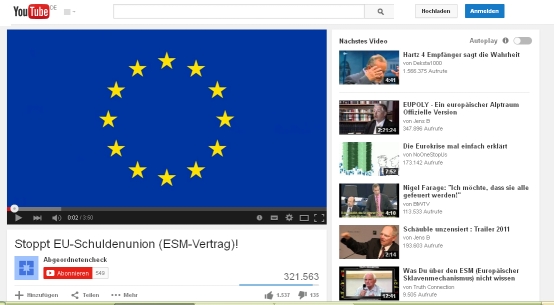 |
- Betrachten wir die schwarze Steuerleiste unterhalb des Videofensters mit den Sternen etwas genauer:
zum STARTEN klicken Sie Punkt 1 (läuft der Film, können Sie an dieser Stelle nochmal klicken um den Film anzuhalten, also PAUSE - nochmal klicken: wieder START usw.)
Punkt 2 ist die Lautstärke-Regelung, es lässt sich der Ton damit auch abstellen
Punkt 3 zeigt Ihnen die bereits gelaufene Zeit und die gesamte Zeit des Films an.
Punkt 4 wechselt beim Anklicken in den Vollbildmodus (wie Fernsehen).
Sie können sich jetzt also Filme auf youtube auswählen und ansehen. Für die meisten war es bis hier “pillepalle”. Doch jetzt zeige ich Ihnen die Werkzeuge zur Recherche:
Punkt 5: Hier lesen Sie den Namen der Person, der dieses Video auf Youtube hochgeladen hat. Dabei handelt es sich meist um mehr oder weniger fantasievolle Nicknamen. Sollte Ihnen das Video ausgesprochen gut gefallen, dann könnte es ja sein, dass diese Person noch andere Videos hochgeladen hat, für die Sie sich möglicherweise auch interessieren würden.
In diesem Fall klicken Sie auf den Nicknamen (hier: Abgeordnetencheck), und schwupps - erhalten Sie Einblick in die Videosammlung dieser Person. Schauen wir uns das mal an:
Die ÜBERSICHT finde ich nicht so spannend, aber der Punkt daneben VIDEOS würde Ihnen im Folgenden die Videosammlung dieser Person mit Nicknamen “Abgeordnetencheck” zeigen.
Gehen wir zurück zur oberen Abbildung, zu Punkt 6:
Gerade bei Recherchearbeiten ist es nicht uninteressant, WANN dieses Video entstanden ist. Ein erster Hinweis könnte die Angabe sein, an welchem Datum das Video hochgeladen wurde, aber es lassen sich auch alte Filme heute neu hochladen, und darum ist diese Angabe nur sehr vage. Besser könnte es sein, Sie klicken auf “MEHR ANZEIGEN” (Punkt 6a). Oft öffnet sich hier weiterer Text mit der Inhaltsangabe oder einem Kommentar desjenigen, der dieses Video auf youtube eingestellt hat.
Punkt 7: Hier sehen Sie die Summe aller, die sich dieses Video bereits angesehen haben und darunter haben einige von ihnen auch eine Bewertung abgegeben (Daumen rauf oder runter). Manchmal können Sie daraus Aufschlüsse zur Qualität über den Inhalt des Videos entnehmen - es braucht ein bisschen Erfahrung, diese Zahlen für sich nutzbar zu machen.
Punkt 8: Hier werden alle Kommentare aufgelistet, welche irgendwelche Leute zum Video abgegeben haben. Manchmal - je nach Thema - gibt es etwas mehr Gedankenschärfe, manchmal haben Chaoten ihr Spielfeld hier entdeckt. Ich habe schon sehr gute Kommentare gelesen, die mir auf meiner Recherche weitergeholfen haben. Es ist also gut, die Kommentare wenigstens zu überfliegen. Und lassen Sie sich bitte nicht von unqualifizierten Kommentaren abschrecken, sondern machen Sie sich selbst ein Bild vom Video!
In der rechten Bildschirm-Spalte listet Ihnen youtube Videos mit ähnlichem Themen auf. Das kann sehr interessant sein! Sie lesen die Video-Überschrift in Fettdruck (Punkt 9)
darunter in grau den Nicknamen (Punkt 10) Vielleicht kennen Sie den schon und fanden dessen Videos ganz spannend, dann können Sie jetzt daraufhin auf dieses Video klicken, oder...
... was ich sehr aufschlussreich, wichtig und hilfreich finde:
unter Punkt 11 finden Sie die Zeitangabe über die Länge des Videos. Dabei gilt für mich die Regel: Je länger je lieber! So gelangen Sie zu Vorträgen und Sendungen, die im ganzen gezeigt werden. Finden Sie jedoch nur wenige Minutenangaben, so handelt es sich oft um Ausschnitte von Vorträgen u.ä. und die Beiträge sind aus dem Zusammenhang gerissen.
Es gibt jedoch auch Videos von ca 15 Minuten Länge, die in Teil 1, Teil 2 usw zerstückelt wurden. Der Grund dafür ist, dass youtube nicht immer das Hochladen langer Filme ermöglicht hat, und die Nutzer daher die Filme in kürzere Sequenzen geschnitten haben.
Dazu - und zu guter Letzt, möchte ich Sie noch darauf hinweisen, dass youtube neuerdings einen Schalter (Punkt 12) hinzugefügt hat, der auf automatisch auf “autoplay” steht, und automatisch das nächste Video startet, welches in der rechten Spalte zuoberst steht. Mir gefällt das nicht, und ich klicke diese Funktion aus (durch einmal draufklicken).
Anzumerken sei noch, dass sich genau dieselben Verfahren anwenden lassen, um sich interessante Musikstücke anzuhören, auf ähnliche Kompositionen oder Stilrichtungen aufmerksam zu werden (rechte Spalte) oder einfach nur Konzertmitschnitte zu genießen. Dazu geben Sie im youtube Suchfeld (siehe Abbildung oben) einfach Titel oder Interpret ein und wählen unter den Ergebnissen aus.
|